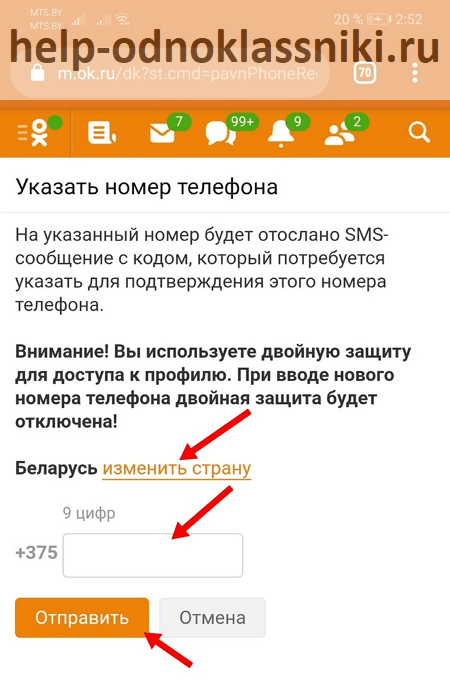Как мне открыть свою страницу в одноклассниках
Всем известно, что современные социальные сети предоставляют людям возможность не только делиться яркими моментами своей жизни, но и скрывать её отдельные детали от посторонних пользователей. Приватность помогает полностью или частично скрыть личные данные, а также запретить публичное взаимодействие с профилем в интернете. Однако в некоторых случаях возникает обратная потребность, то есть желание сделать свою страницу максимально доступной для огромной аудитории социального сайта. О том, как открыть свой профиль в Одноклассниках, расскажет эта статья.
В полной версии сайта
Прежде всего, необходимо перейти в раздел настроек. Сделать это можно, совершив левый клик по кнопке «Ещё», располагаемой в горизонтальном меню под именем пользователя, и выбрав пункт «Настройки» в появившемся списке.
После этого произойдёт переход на новую страницу, где следует найти левое боковое меню с различными видами настроек. В нём необходимо выбрать «Публичность», что позволит перейти к нужным инструментам.
Выполнив все вышеописанные действия, откроется большое окно настроек, позволяющее редактировать уровни доступа к разным категориям профиля. Здесь пользователь может установить необходимые значения приватности для отображения личных данных на своей странице, а также разрешить или запретить другим людям:
- писать себе личные сообщения;
- оставлять комментарии на странице;
- приглашать в различные игры или группы;
- отмечать на выкладываемых фотографиях.
Для того чтобы сделать профиль максимально открытым необходимо установить значения для всех существующих пунктов «Вообще все(м)» либо «Только друзья(м)», где это возможно. Для того чтобы запретить всякое взаимодействие иных лиц со своей страницей следует выбрать значение «Только я» или «Никому».
После всех проделанных манипуляций с инструментами приватности следует нажать на оранжевую кнопку «Сохранить», располагающуюся внизу страницы, или «Сбросить настройки» для отмены всех недавних изменений.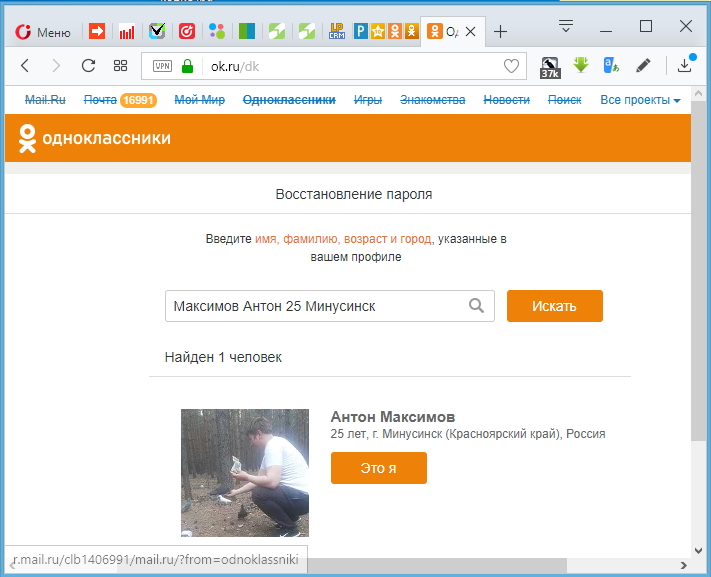
В мобильном приложении
В главном меню, которое располагается слева, необходимо кликнуть по значку с названием «Настройки», что осуществит переход в новый раздел.
Далее, прокрутив список доступных опций вниз, следует нажать на кнопку «Настройки публичности». Именно там и располагаются необходимые инструменты приватности.
В открывшемся окне пользователь получает возможность контролировать доступ к своим личным данным. Для изменения существующих настроек следует кликнуть на интересующий пункт.
Такое действие вызовет небольшое окошко с вариантами выбора степени доступности определённой информации о текущем пользователе. Для максимальной открытости профиля следует выбрать пункт «Вообще всем» и подтвердить выполненные изменения с помощью кнопки «Сохранить», что находится немного ниже.
Сделать полностью открытый профиль в Одноклассниках можно при установке всех существующих значений приватности по вышеописанному принципу.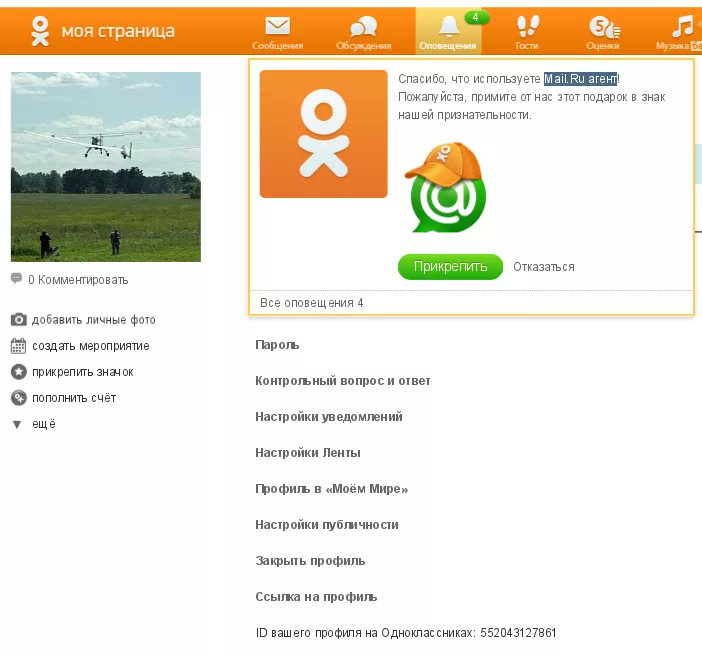
Функционал социальной сети Одноклассники достаточно широк. Среди различного рода настроек, есть возможность определять степень публичности страницы. Прочитав статью, вы узнаете, как открыть свою страницу в одноклассниках для всех.
Различие функций «Закрыть профиль» и «Публичность»
Многие посетители соцсети не понимают разницы между платным закрытием профиля и настройками публичного доступа. Функция «Закрыть профиль» является платной, позволяет спрятать анкету от всех пользователей, как зарегистрированных на сайте, так и гостей. Стандартный раздел «Публичность» доступен бесплатно, позволяет выбрать, какие категории профиля вы хотите скрыть от посторонних глаз. Помимо этого есть возможность запрета написания сообщений и комментариев людям, не находящимся в друзьях. Далее рассмотрим процесс открытия страницы.
Поэтапное руководство
Сделать открытой страницу очень легко.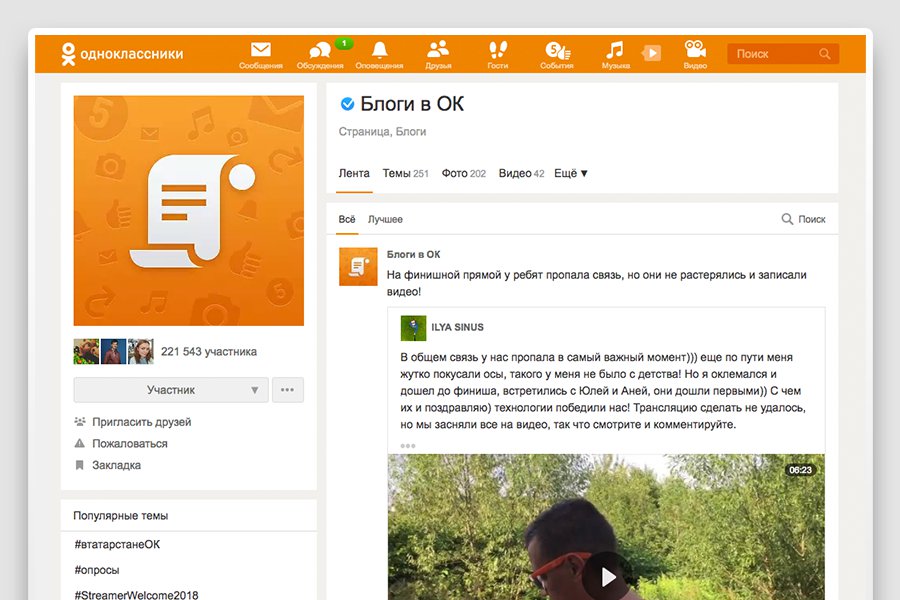 Никаких отговорок из разряда «Я не могу», просто выполняем пошагово следующие действия:
Никаких отговорок из разряда «Я не могу», просто выполняем пошагово следующие действия:
- Открываете главную страницу сайта
- Заходите в меню настроек. Сделать это можно двумя способами: нажав под профилем надпись «Мои настройки» либо в меню над лентой, нажимаем «Еще», затем «Настройки»
- Выбираете раздел под названием «Публичность»
В этой категории есть 3 варианта видимости информации: «Вообще все», «Только друзья», «Только я».
Если хотите открыть информацию для всех, ставите отметки в нужной колонке. Также можете выбрать отдельные категории, которые могут видеть другие: возраст, игры и приложения, группы и сообщества, вторую половинку, достижения.
Ниже на странице находится раздел разрешений. Выбираете, кому вы позволяете выполнять определенные действия. Причем некоторые действия могут быть недоступны для выполнения определенными категориями посетителей сайта. Так, отмечать вас на фото, в заметках и комментариях, приглашать в игры могут только друзья. Приглашать в группы и делиться вашими фото можно разрешить всем, только друзьям или полностью запретить.
Приглашать в группы и делиться вашими фото можно разрешить всем, только друзьям или полностью запретить.
Также на странице публичности, есть дополнительный раздел. Здесь вы можете настроить видимость в разделе «Сейчас на сайте»; выставить проверку каждой фотографии, на которой вас отметили; открыть страницу для доступа поисковым системам; включить запрет нецензурных слов и т.д.
На этом настройка завершена, нажимаете кнопку «Сохранить». Также есть возможность сбросить настройки к тем, что были по умолчанию.
Открытие страницы после подключения услуги «Закрытый профиль»
Если у вас была подключена платная услуга, закрывающая профиль для всех кроме друзей, и вы хотите снова открыть доступ, просто выставьте один показатель в колонку «Вообще все». Сохраните выбор, замок со страницы будет снят.
Как видите, настройка публичности в одноклассниках выполняется достаточно просто, каждый сможет подстроить доступ под свои требования.
Возможности социальной сети позволяют пользователям настраивать доступ к анкете по своему усмотрению.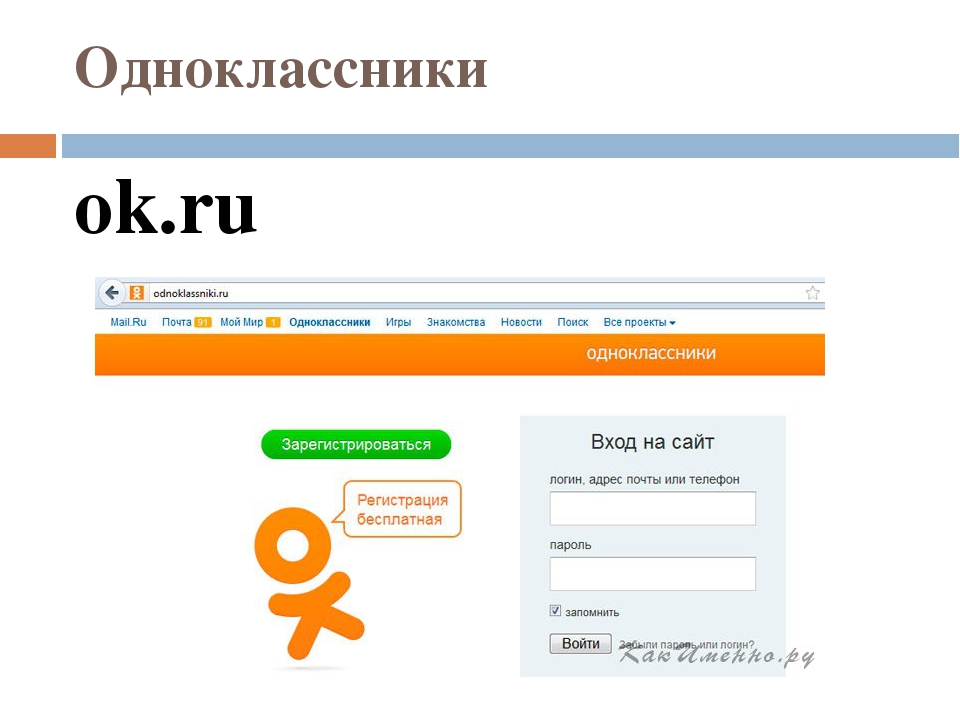 Эта функция пользуется огромной популярностью среди людей в ОК, поэтому создатели решили также добавить платную возможность полностью закрыть профиль. В данной статье вы узнаете, как открыть страницу в Одноклассниках, если профиль закрыт и как работать с настройками публичности. Далее рассмотрены оба варианта более подробно. Также читайте в соседнем разделе про то, как открыть профиль с телефона или другого мобильного девайса.
Эта функция пользуется огромной популярностью среди людей в ОК, поэтому создатели решили также добавить платную возможность полностью закрыть профиль. В данной статье вы узнаете, как открыть страницу в Одноклассниках, если профиль закрыт и как работать с настройками публичности. Далее рассмотрены оба варианта более подробно. Также читайте в соседнем разделе про то, как открыть профиль с телефона или другого мобильного девайса.
Чем отличается функция «Закрыть профиль» и публичность?
Не все пользователи знают про отличия между платной функцией и обычными настройками публичности, которые доступны всем бесплатно. Во-первых, платная функция дает возможность полностью закрыть свою анкету от посторонних людей. При этом аккаунт не будет видеть никто: ни пользователи социальной сети, ни посторонние люди, которые не сидят на сайте ОК. Обычные настройки приватности созданы для того, чтобы пользователь мог выбирать отдельные категории информации со своей анкеты, которые не будут отображаться у других людей.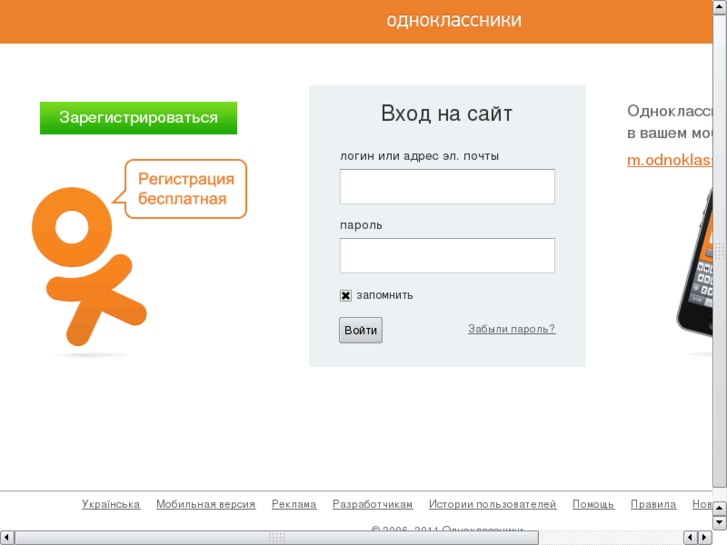 Также можно запретить писать личные сообщения, комментировать записи и так далее. И все это по отдельности. Теперь давайте разберемся, как открыть свою страницу в Одноклассниках и как убрать закрытый профиль.
Также можно запретить писать личные сообщения, комментировать записи и так далее. И все это по отдельности. Теперь давайте разберемся, как открыть свою страницу в Одноклассниках и как убрать закрытый профиль.
Пошаговая инструкция
Чтобы открыть закрытую страницу в Одноклассниках для всех, вы должны следовать нашему пошаговому руководству:
- зайдите на вашу личную анкету, предварительно авторизовавшись на главном экране с помощью логина и пароля;
- на своей анкете кликните по кнопке «Еще», которая находится в верхней части;
- в открывшемся меню кликните по кнопке «Настройки»;
- выберите раздел «Публичность». Здесь вы можете детально настроить доступ к своему аккаунту. Все параметры разделены на три положения: Вообще все, Только друзья и Только я. Открыть страницу, если она только для друзей, можно просто переставив все отметки в положение «Вообще все» и нажать кнопку сохранения внизу экрана.
Как в Одноклассниках убрать замок со страницы?
Платная услуга предоставляет возможность полностью скрыть анкету от всех. Чтобы отключить ее, вам достаточно снова зайти в «Публичность» и выставить хоть один параметр в положение «Вообще все». Далее сохраните изменения по специальной кнопке. Так вы можете снять замок со страницы в Одноклассниках. Чтобы снова полностью скрыть свой аккаунт, вам не придется заново оплачивать услуг – достаточно снова посетить настройки и выбрать эту функцию.
Чтобы отключить ее, вам достаточно снова зайти в «Публичность» и выставить хоть один параметр в положение «Вообще все». Далее сохраните изменения по специальной кнопке. Так вы можете снять замок со страницы в Одноклассниках. Чтобы снова полностью скрыть свой аккаунт, вам не придется заново оплачивать услуг – достаточно снова посетить настройки и выбрать эту функцию.
Теперь вы знаете, как открыть мою страницу в Одноклассниках, если доступ к ней ограничен двумя способами. Если вы испытываете проблемы с функционалом социальной сети, не можете открыть в Одноклассниках сообщения, и не знаете, как это исправить, то воспользуйтесь советами с нашего информационного портала.
Как открыть страницу в «Одноклассниках»? «Одноклассники» (социальная сеть) :: SYL.ru
Кто не знает про интернет-ресурс «Одноклассники»? Название этой социальной сети на слуху у всех русскоязычных пользователей интернета. Она достойно конкурирует с другими подобными ресурсами. Популярность ее обусловлена многими интересными функциями и симпатичным интерфейсом, понятным большинству пользователей.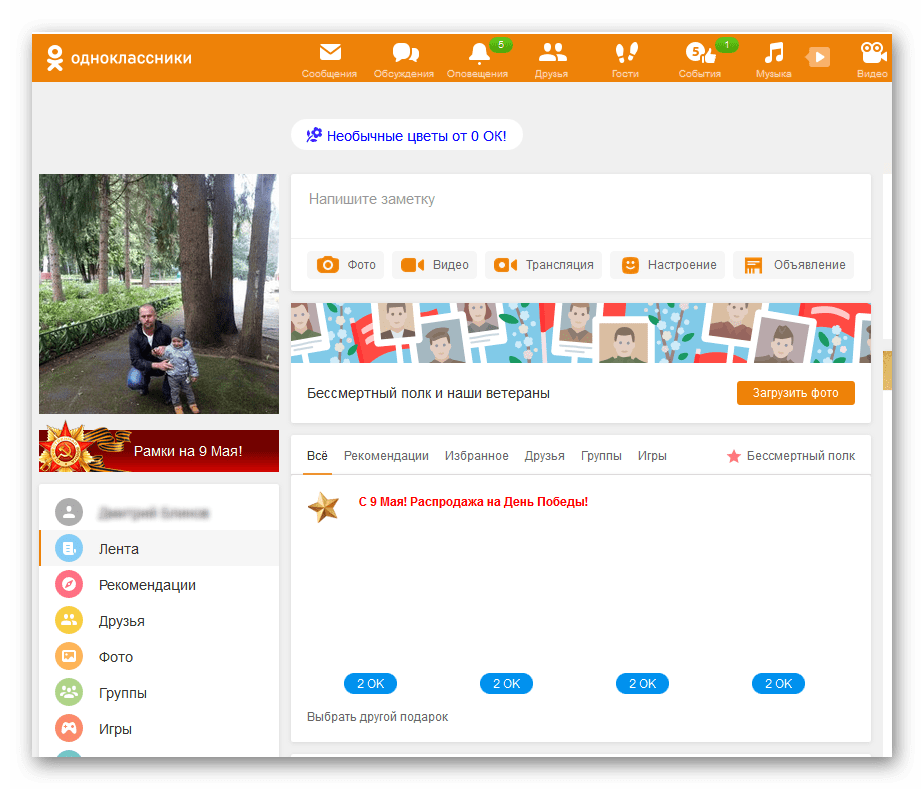
История «Одноклассников»
Этот проект был создан в марте 2006 года. Альберт Попков начал работать над ним, не преследуя коммерческих интересов, в качестве хобби. В то время он был уже довольно известным веб-дизайнером и сотрудничал с некоторыми западными компаниями, проживая в Лондоне. По-настоящему проект начал развиваться после того, как Альберт приехал в Россию и стал серьезно заниматься им. За относительно короткое время на ресурсе зарегистрировались миллионы пользователей. Постепенное развитие и вливание средств в проект превратили его в коммерчески выгодное предприятие. В 2010 году владельцем «Одноклассников» стала британская компания Digital Sky Technologies (DST), которая вскоре сменила название на Mail.Ru Group. Сейчас «Одноклассники» — это мощный интернет-ресурс, входящий в десятку лучших социальных сетей мира.
Чем интересны «Одноклассники»
Эта социальная сеть функционально похожа на многие другие, но имеет множество дополнительных интересных инструментов и возможностей. Люди находят на ее страницах давно потерянных одноклассников, сокурсников, сослуживцев и просто знакомых. Это прекрасная площадка для общения с друзьями и интересного и полезного времяпрепровождения. Здесь можно вступить в группу по интересам, играть в онлайн-игры, найти нужную информацию, заказать понравившийся товар, и даже зарабатывать деньги. И это далеко не все возможности «Одноклассников». Для того чтобы в полной мере оценить все достоинства сети, нужно прежде всего зарегистрироваться в ней.
Люди находят на ее страницах давно потерянных одноклассников, сокурсников, сослуживцев и просто знакомых. Это прекрасная площадка для общения с друзьями и интересного и полезного времяпрепровождения. Здесь можно вступить в группу по интересам, играть в онлайн-игры, найти нужную информацию, заказать понравившийся товар, и даже зарабатывать деньги. И это далеко не все возможности «Одноклассников». Для того чтобы в полной мере оценить все достоинства сети, нужно прежде всего зарегистрироваться в ней.
Регистрация
Как открыть страницу в «Одноклассниках»? Сначала производится процедура регистрации. Для этого нужно найти в поисковой системе сайт «Одноклассники» и перейти на его главную страницу. Вверху есть кнопка «Регистрация», при нажатии на которую открывается страница с анкетой. Здесь нужно ввести персональные данные: фамилию и имя, дату рождения и место проживания. Ниже пишутся адрес действующего почтового ящика и придуманный пароль. Затем нажимается кнопка «Зарегистрироваться».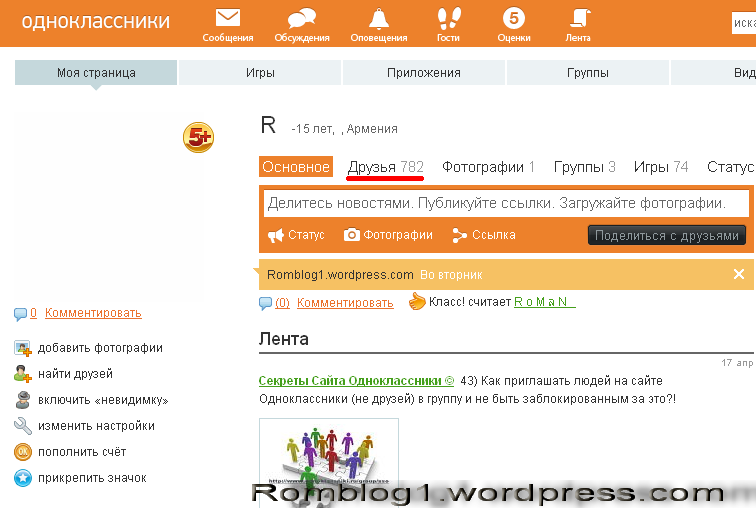 На этом считается законченной процедура регистрации на сайте «Одноклассники». «Моя страница» — надпись, которую вы увидите далее. Для получения доступа ко всем возможностям сайта нужно ввести свой номер мобильного телефона в соответствующем разделе. Затем на мобильник должно прийти сообщение с кодом, который необходимо ввести в открытую форму, после этого аккаунт будет действовать полноценно. Изначально вы попадете на вкладку сети «Одноклассники» «Моя страница», открыть бесплатно любой раздел теперь не составит труда.
На этом считается законченной процедура регистрации на сайте «Одноклассники». «Моя страница» — надпись, которую вы увидите далее. Для получения доступа ко всем возможностям сайта нужно ввести свой номер мобильного телефона в соответствующем разделе. Затем на мобильник должно прийти сообщение с кодом, который необходимо ввести в открытую форму, после этого аккаунт будет действовать полноценно. Изначально вы попадете на вкладку сети «Одноклассники» «Моя страница», открыть бесплатно любой раздел теперь не составит труда.
Первоначальные действия на странице
Если сайт был покинут, то, перед тем как открыть страницу в «Одноклассниках» в следующий раз, придется указать свои логин и пароль и авторизоваться. Для того чтобы найти конкретного человека, который имеет аккаунт на этом ресурсе, достаточно набрать его имя и (если понадобится) другие персональные данные в графе «Найти друзей». Чтобы вычислить пользователей, связанных совместным посещением какого-то места, нужно набрать в колонке справа дополнительную информацию о них, например, указать учебное заведение, место работы, службы или даже отдыха. Для того чтобы друзья как можно скорее нашли созданный вами аккаунт, нужно постараться указать больше информации о себе. Желательно загрузить на сайт свои фотографии, написать о своих интересах и увлечениях. Можно добавлять тех людей, с которыми хочется общаться, в друзья. После принятия предложенной дружбы пользователь отображается на странице в разделе «Мои друзья».
Для того чтобы друзья как можно скорее нашли созданный вами аккаунт, нужно постараться указать больше информации о себе. Желательно загрузить на сайт свои фотографии, написать о своих интересах и увлечениях. Можно добавлять тех людей, с которыми хочется общаться, в друзья. После принятия предложенной дружбы пользователь отображается на странице в разделе «Мои друзья».
Полезные инструменты на сайте
В «Одноклассниках» есть множество полезных функций, которые облегчают пользование сайтом и делают его интереснее.
- «Мои гости» — при нажатии на этот раздел меню можно посмотреть, кто и когда из пользователей заходил на страницу. Возможно, среди них будет кто-то из старых знакомых. Правда, существует сервис «Невидимка», при его использовании персональные данные посетителя не отображаются, но он платный и поэтому используется не часто.
- «Друзья друзей» — при помощи этой функции можно проследить, с кем имеют контакты добавленные в друзья пользователи. Среди них можно найти общих знакомых или интересных людей со схожими интересами.

- «Лента новостей» — это список действий друзей на сайте. Здесь отражается вся их активность, показываются те файлы, которые они отметили как понравившиеся, добавленные ими фотографии, информация о вступлении в различные сообщества и многое другое.
- Статус — это небольшой текст, располагаемый возле фотографии пользователя. В нем можно отразить свое душевное состояние, приветствие, шутку и вообще все что душе угодно. В зависимости от желания можно менять свой статус в любое время. Для этого нужно зайти на «Одноклассники.ру» («Моя страница»), открыть раздел «Статус» и написать желаемый текст. Друзья узнают об изменениях в ленте новостей.
- «Напоминания» — в этом разделе система сайта оповещает обо всех знаменательных событиях и праздниках, которые отмечают друзья. Теперь забыть о чьем-либо дне рождения практически невозможно, достаточно только периодически заглядывать на «Одноклассники».
- «Моя страница» — вкладка, которая содержит и такой раздел, как «Форум». Здесь можно открывать обсуждение любой темы, приглашать друзей или участников какого-либо сообщества к участию в разговоре.
 Также можно стать участником форума, открытого кем-то другим.
Также можно стать участником форума, открытого кем-то другим.
Как восстановить доступ к своей странице
Порой случается так, что пользователь не знает, как открыть страницу в «Одноклассниках». При попытках зайти на нее у него ничего не получается. Это может произойти по нескольким причинам.
- Удаление своей страницы пользователем. Такое действие можно провести только осознанно, после этого аккаунт восстановлению не подлежит. Чтобы продолжить пользование сайтом, можно открыть новую страницу в «Одноклассниках».
- Блокировка за нарушение правил поведения на сайте. Если не выполняются требования администрации об условиях использования аккаунта, она может приостановить доступ пользователя на свою страницу. Очень часто блокировка применяется за рассылку спама. В этом случае нужно обращаться в службу поддержки сайта. Через некоторое время должен прийти ответ с указанием причин принятых мер и описанием того, как открыть страницу в «Одноклассниках».
- Взлом аккаунта.
 Такой вариант тоже возможен. Некоторые злоумышленники, используя незаконные способы, проникают на страницу пользователя от его имени. Они могут рассылать с его аккаунта спам или распространять вирус. При этом возможно изменение пароля с их стороны, что не позволит хозяину страницы зайти на нее. В этом случае нужно воспользоваться восстановлением пароля через мобильный телефон. В СМС-сообщении, присланном на него после прохождения необходимой процедуры, придет новый пароль, который можно будет впоследствии заменить.
Такой вариант тоже возможен. Некоторые злоумышленники, используя незаконные способы, проникают на страницу пользователя от его имени. Они могут рассылать с его аккаунта спам или распространять вирус. При этом возможно изменение пароля с их стороны, что не позволит хозяину страницы зайти на нее. В этом случае нужно воспользоваться восстановлением пароля через мобильный телефон. В СМС-сообщении, присланном на него после прохождения необходимой процедуры, придет новый пароль, который можно будет впоследствии заменить.
Версия «Одноклассников» для мобильных телефонов
С появлением все более функциональных гаджетов многие пользователи предпочитают пользоваться интернетом и «Одноклассниками» через них. Специально для этих целей разработана мобильная версия. Она представляет собой облегченный вариант, но в ней доступны все основные функции и инструменты, используемые в основной версии. Все работает по той же схеме: заходите на «Одноклассники» (сеть), «Моя страница» — и вот вы снова в окружении своих друзей на сайте. Мобильная версия делает ресурс более доступным. Ведь теперь можно пользоваться им практически в любом месте, где доступна телефонная связь или есть WI-FI.
Мобильная версия делает ресурс более доступным. Ведь теперь можно пользоваться им практически в любом месте, где доступна телефонная связь или есть WI-FI.
Создание группы
Чтобы привлечь к общению как можно большее число людей со сходными интересами, можно создать группу в социальной сети. Для этого нужно зайти на «Одноклассники.ру» («Моя страница»), открыть раздел «Группы». Затем нажать кнопку «Создать группу или событие» и в появившемся окне заполнить предложенную форму. В ней нужно указать тему, добавить краткое описание сообщества и сделать обложку для него. После того как группа будет создана, в нее можно добавлять различные файлы, фотографии, материалы, в общем, сделать ее максимально интересной для пользователей. Если они по достоинству оценят старания администратора, то станут постоянными посетителями и подписчиками сообщества.
Занесение пользователя в «Черный список»
Проводя значительное количество времени на страницах «Одноклассников», можно повстречать среди пользователей сети людей, с которыми не хочется общаться по тем или иным причинам. Для того чтобы избежать контактов с ним, есть один способ. Для этого на ресурсе существует раздел «Черный список». При занесении в него любого пользователя он теряет возможность посещать вашу страницу. При желании потом можно открыть закрытую страницу в «Одноклассниках» для него.
Для того чтобы избежать контактов с ним, есть один способ. Для этого на ресурсе существует раздел «Черный список». При занесении в него любого пользователя он теряет возможность посещать вашу страницу. При желании потом можно открыть закрытую страницу в «Одноклассниках» для него.
Созданная Альбертом Попковым социальная сеть настолько плотно вошла в жизнь современных россиян, что многие не представляют свою жизнь без ежедневного посещения «Одноклассников». Но не стоит все же забывать о реальном общении, которое не смогут заменить даже самые высокотехнологичные разработки.
Как скопировать ссылку в Одноклассниках
Автор admin На чтение 3 мин. Просмотров 11 Обновлено
Поразительно, но даже сегодня некоторые пользователи могут не знать, как скопировать ссылку в Одноклассниках. Сделать это можно с помощью нескольких достаточно простых способов. Подобные действия способен совершить абсолютно любой пользователь с минимальными навыками работы за персональным компьютером.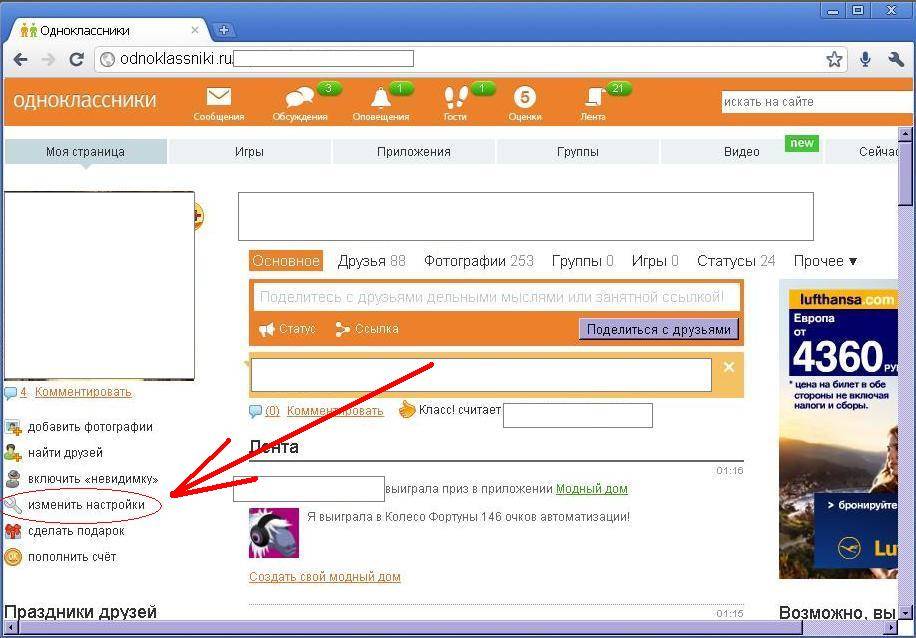
Как сделать ссылку своей страницы
Наиболее элементарный способ получения ссылки своей страницы – это:
- Открыть в браузере страницу в Одноклассниках
- Нажать на своё имя и фамилию
- Выделить все символы в адресной строке браузера (1).
- Нажать на выделенное правой кнопкой мыши и выбрать пункт “копировать” (2)
- Вставить полученный адрес в необходимое место.
С тем же результатом можно выполнить следующие действия:
- На главной странице под фотографией пользователя следует выбрать пункт «Мои Настройки».
- В подменю откроется вкладка «Основные»(1).
- В числе прочего найти пункт «Ссылка на профиль» (2). Именно в данной строке храниться информация о ссылке на профиль.
ВНИМАНИЕ: Таким образом, можно скопировать ссылку только в том случае, если у пользователя существует доступ к странице.
Если у пользователя, по какой-либо причине отсутствует доступ к странице, но появилась необходимость достать ссылку на страницу в Одноклассники, сделать это возможно следующим образом.
- Запустить процедуру восстановления пароля через личные данные.
- Ввести все необходимые личные данные.
- После восстановления системой профиля пользователя, открыть контекстное меню нажатием правой кнопки мыши на профиль.
- Найти в меню пункт «Копировать адрес ссылки».
Как сделать ссылку на группу
Если пользователю необходимо скинуть ссылку на сообщество, то способ получения адреса группы ничем не отличается от получения адреса страницы. То есть, для получения ссылки, необходимо открыть страницу нужной пользователю группы и скопировать информацию из поля ввода адреса страницы. Эта строка и будет являться ссылкой на паблик.
СПРАВКА: Подобным образом, можно получить ссылку на абсолютно любую страницу в интернете, а не только на страницу или группу в Одноклассниках. Но если пользователю необходимо получить ссылку на фотографию, достаточно просто вызвать меню правой клавишей мыши и выбрать пункт «Копировать URL картинки».
Отправить ссылку возможно через личное сообщение, если она предназначается одному пользователю.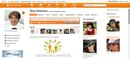
Либо разместить ее на главной странице с помощью пункта «Напишите заметку». В таком случае ее смогут увидеть все люди. Вставленная в соцсети ссылка, сразу становится активной, и пользователь способен перейти по ней одним нажатием мыши.
Безусловно, ссылка является ключевым элементом интернета. Без ссылок, пользователям приходилось бы вручную набирать текст, при возникновении необходимости поделится им. В данном материале были перечислены методы получения ссылки на профиль или группу. С помощью них пользователь способен отправить необходимую ссылку другу или распространить ее среди подписчиков.
Следующая страница
Приватный просмотр — Просмотр веб-страниц без сохранения информации о сайтах, которые вы посещаете
Приватный просмотр не сохраняет вашу информацию о просмотре, такую как куки и историю, и не оставляет следов после окончания сессии. В Firefox также есть Блокировка содержимогоРасширенная защита от отслеживания, которая запрещает скрытым трекерам собирать ваши данные на многочисленных сайтах и замедлять просмотр.
В Firefox также есть Блокировка содержимогоРасширенная защита от отслеживания, которая запрещает скрытым трекерам собирать ваши данные на многочисленных сайтах и замедлять просмотр.
Важно: Режим приватного просмотра не делает вас анонимным в интернете. Ваш интернет-провайдер, работодатель или сами сайты могут собирать информацию о страницах, на которые вы заходите. Также Режим приватного просмотра не защищает вас от кейлогеров или шпионских программ, которые могут быть установлены на вашем компьютере. Для получения дополнительной информации прочитайте статью Распространённые мифы о Приватном просмотре.
Откройте новое Приватное окно из меню Firefox
Домашная страница Приватного просмотра откроется в новом окне.
Откройте ссылку в новом Приватном окне
- Щёлкните правой кнопкой мышиУдерживая клавишу Control, щёлкните мышью
по любой ссылке и выберите из контекстного меню .

Совет: В верхней части окон Приватного просмотра будет отображаться фиолетовая маска.
- Посещённые страницы: Страницы не будут добавляться в список посещённых веб-сайтов в меню Журнала, в журнал окна Библиотеки или в выпадающем списке адресной строки.
- Данные форм и поиска: Ничего из того, что вы вводите в различные формы на веб-страницах или в Панели поиска не будет сохранено для автозаполнения форм.
- Список загрузок: После выхода из Режима приватного просмотра загруженные во время Режима файлы не будут отображаться в Окне загрузок.
- Куки: Куки хранят информацию о посещённых вами веб-сайтах, такую как настройки сайта, статус регистрации и данные, используемые такими плагинами, как Adobe Flash. Куки также могут быть использованы третими сторонами для отслеживания ваших переходов между сайтами. Прочитайте статью Как мне включить функцию «Не отслеживать»? для получения дополнительной информации об отслеживании.
 Куки в приватных окнах содержатся временно в памяти, отдельно от куков обычных окон, и сбрасываются по завершении вашей приватной сессии (после того, как будет закрыто последнее приватное окно).
Куки в приватных окнах содержатся временно в памяти, отдельно от куков обычных окон, и сбрасываются по завершении вашей приватной сессии (после того, как будет закрыто последнее приватное окно). - Кэшированное веб-содержимое и Автономное веб-содержимое и данные пользователя
- Новые пароли и закладки, созданные вами во время работы в Режиме приватного просмотра, будут сохранены.
- Любые файлы, загруженные на ваш компьютер во время работы в Режиме приватного просмотра, будут сохранены.
По умолчанию Firefox настроен запоминать историю, но вы можете изменить этот параметр в НастройкиНастройкиНастройки Приватность Firefox:
- На Панели меню в верхней части экрана щёлкните и выберите .Нажмите на кнопку меню и выберите Настройки.
 Настройки.Настройки.
Настройки.Настройки. - Выберите панель и перейдите в раздел История.
- Выберите Использовать ваши настройки хранения истории из выпадающего меню и отметьте параметр Всегда работать в режиме приватного просмотра.
- Кроме того, вы можете выбрать Не будет запоминать историю из выпадающего меню, что эквивалентно тому, чтобы всегда находиться в режиме приватного просмотра.
- Перезапустите Firefox.
Внимание: Когда Firefox установлен на Всегда работать в режиме приватного просмотра или Не будет запоминать историю, вы не увидите фиолетовой маски в верхней части каждого окна, даже если вы фактически находитесь в режиме приватного просмотра. Для восстановления нормального просмотра, перейдите в НастройкиНастройкиНастройки
и снимите флажок с Всегда работать в режиме приватного просмотра при выборе параметра Использовать ваши настройки хранения истории (или выберите Будет запоминать историю из выпадающего меню) и перезапустите Firefox.
Связаться с Classmates.com | Самый быстрый, без ожидания
Лучший из 3 способов связаться с Classmates.com от GetHuman
Classmates.com Live ChatК сожалению, Classmates.com в настоящее время не предлагает живой чат в качестве канала обслуживания клиентов.
Последние причины, по которым клиенты обращались к Classmates.com:
Я заказал ежегодник и получил электронное письмо о доставке. Я хочу убедиться, что …
Я зарегистрировался сегодня, но когда я попытался получить пароль, он сказал: «Я уже зарегистрировался…
Мне нужно отменить подписку на одноклассников
Я присоединился к одноклассникам вчера и теперь хочу отменить. Не то, что я ожидал на этом сайте …
Мне нужно отменить подписку. Я не знаю свои данные для входа.
Послушайте, люди некомпетентные, и мне нужно вернуть свои деньги сейчас.
Почему я не могу видеть, кто заходил на мой сайт. Уже заплатили за * месяц членстваh …
Возврат денег за дефектный ежегодник
Необходимо изменить адрес электронной почты
Хочу продлить членство
Пожалуйста, отмените мою подписку * P ***** @ ***.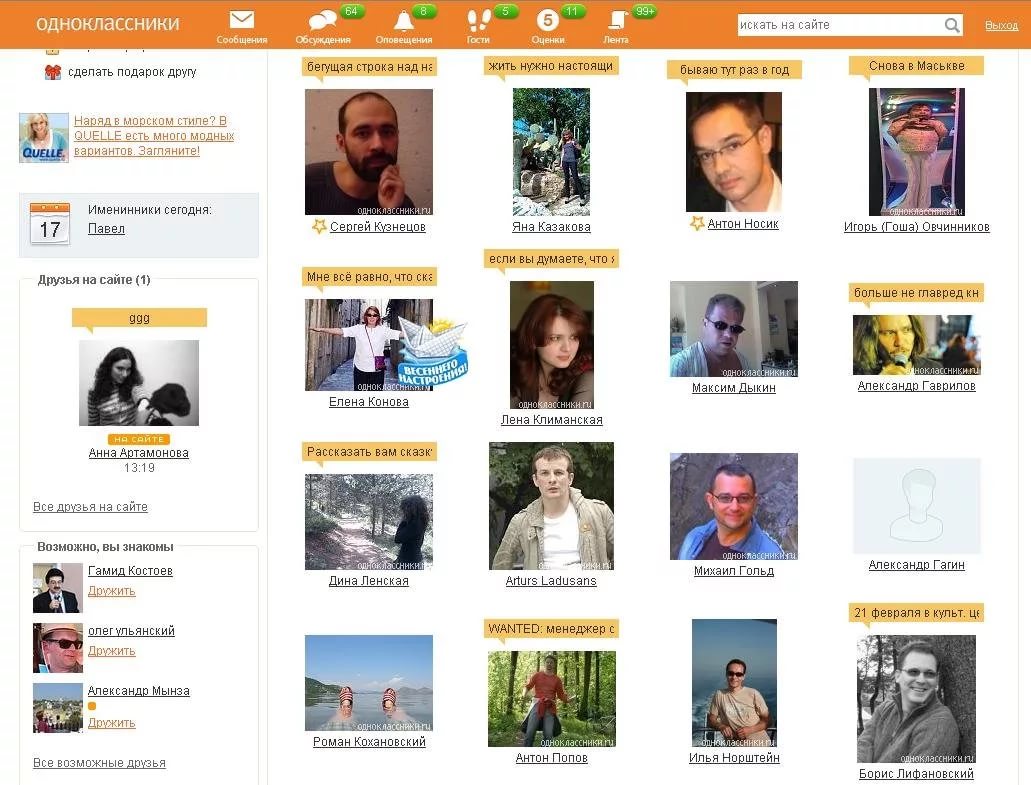 com. возврат объявления
com. возврат объявления
Пожалуйста, удалите меня из вашего списка. Спасибо
Одноклассники автоматически сняли деньги с моей кредитной карты за подписку в этом месяце, но я делаю …
Я хочу, чтобы подписка моего одноклассника была отменена после того, как mysub закончится после *: *** В я заплатил
Ты взял ** . ** из моего банка Я не плачу на этот счет. Я был бесплатным участником …
Больше проблем с клиентамиПомогите мне с моей проблемой
Контактная информация Classmates.com — в сравнении
Выше приведены наши основные рекомендации, как связаться с одноклассниками.com, включая их основной номер телефона и параметры чата. Ниже вы можете сравнить и сопоставить 3 способа связи с Classmates.com, посмотрев, какие из них самые быстрые, а какие другие клиенты рекомендуют больше всего для решения проблем со службой поддержки Classmates.com, о которых нам сообщили около 50 миллионов клиентов, которые приходите в GetHuman каждый год и делитесь своим опытом.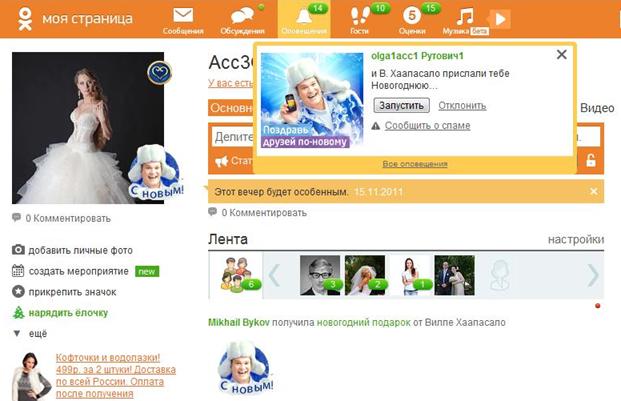 Вы можете связаться с Classmates.com следующими способами: телефон, электронная почта, Интернет.
Вы можете связаться с Classmates.com следующими способами: телефон, электронная почта, Интернет.
Работает ли GetHuman с одноклассниками.ком?
GetHuman не работает напрямую со службой поддержки Classmates.com. GetHuman работает с клиентами повсюду, чтобы собрать лучшие советы и инструменты для более быстрого обращения в центры обработки вызовов и эффективного решения общих проблем клиентов. Если вы хотите помочь в улучшении обслуживания клиентов, поделитесь!
Леди Гага отомстила бывшим одноклассникам, которые издевались над ней с помощью группы в Facebook.
Около 75 лет назад в разбомбленном Франкфурте, Германия, маленькая девочка по имени Марлен Махта получила знак надежды среди нищеты, бездомности и голода.Пакет CARE, содержащий мыло, сухое молоко, муку, одеяла и другие предметы первой необходимости, стал спасательным кругом благодаря пожертвованиям средних американских семей. Были даже такие предметы роскоши, как шоколадные батончики.
Вторая мировая война, возможно, и закончилась, но ее разрушения продолжались. От 35 до 60 миллионов человек погибли. Были разрушены целые города, сельская местность обуглена и сожжена, и не менее 60 миллионов европейских гражданских лиц остались без крова. Голод оставался проблемой для многих семей на долгие годы.Перед лицом этого опустошения 22 американские организации решили объединиться и что-то предпринять: создать пакеты CARE для выживших.
От 35 до 60 миллионов человек погибли. Были разрушены целые города, сельская местность обуглена и сожжена, и не менее 60 миллионов европейских гражданских лиц остались без крова. Голод оставался проблемой для многих семей на долгие годы.Перед лицом этого опустошения 22 американские организации решили объединиться и что-то предпринять: создать пакеты CARE для выживших.
«На меня повлияло… то, что я услышал, что это подарки от среднего американца», — вспоминает Махта, которая в те отчаянные дни обнаружила, что роется в мусорных баках в поисках остатков полевых пайков и MRE для еды. Вдохновленная неожиданной добротой, Махта в конце концов выучила английский и эмигрировала в США.
«Я хотела быть похожей на этих прекрасных, щедрых людей», — говорит она.
Послевоенная эра плана Маршалла была временем «большой моральной ясности», — говорит Мишель Нанн, генеральный директор CARE, глобальной организации по борьбе с бедностью, которая возникла в результате этих простых начинаний.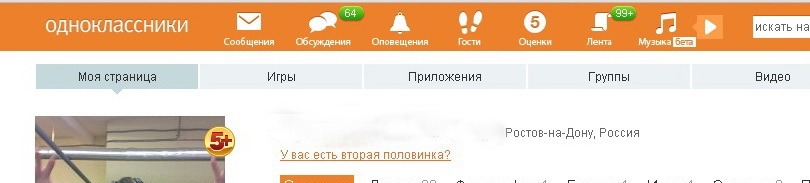 «Сам пакет CARE — в своей простоте и прямолинейности — продолжает руководить операционной верой CARE в непреходящую силу местного руководства — просто давая людям возможность поддержать свои семьи, а затем и свои сообщества».
«Сам пакет CARE — в своей простоте и прямолинейности — продолжает руководить операционной верой CARE в непреходящую силу местного руководства — просто давая людям возможность поддержать свои семьи, а затем и свои сообщества».
Каждый пакет CARE содержал пайки, которые когда-то предназначались для солдат, но теперь перенаправлялись гражданским лицам, пострадавшим в результате конфликта.Стоимость отправки посылок составляла 10 долларов, и они гарантированно прибывали в пункт назначения в течение четырех месяцев.
Тысячи американцев, в том числе президент Гарри С. Трумэн, были вовлечены, и 11 мая 1946 года первые 15 000 посылок были отправлены в Гавр во Франции, порт, сильно пострадавший во время войны.
Вскоре последовали тысячи дополнительных пакетов CARE. Сначала посылки отправлялись конкретным получателям, но со временем пожертвования стали поступать всем нуждающимся. Когда закончились военные пайки, американские компании начали раздавать продукты.Позже были включены столярные инструменты, одеяла, одежда, книги, школьные принадлежности и лекарства.
Вскоре пакеты CARE стали поступать в другие нуждающиеся общины по всему миру, включая Азию и Латинскую Америку. В конечном итоге CARE доставила посылки 100 миллионам семей по всему миру.
Первоначальные пакеты CARE были прекращены в конце 1960-х годов, хотя были возрождены, когда возникли особые потребности, например, когда бывшие республики Советского Союза нуждались в помощи, или после войны в Боснии.Тем временем CARE трансформировалась. Теперь вместо физических ящиков он инвестирует в программы по устойчивым изменениям, такие как создание центров питания, сельских сберегательных и ссудных ассоциаций, образовательные программы, инициативы в области агролесоводства и многое другое.
Но в связи с пандемией, опустошающей население по всему миру, CARE возвращает свои оригинальные пакеты CARE, чтобы удовлетворить критически важные базовые потребности наших соседей по всему миру. И впервые они также доставляют пакеты CARE здесь, у себя дома, в Соединенных Штатах, нуждающимся общинам.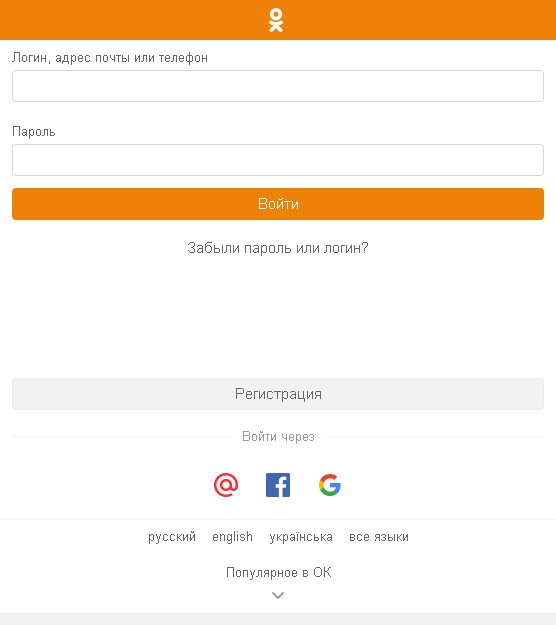
Лидеры сообщества, такие как Дженис Диксон, находятся на переднем крае этих усилий. Диксон, президент и генеральный директор Community Outreach in Action в Джонсборо, штат Джорджия, теперь отправляет до 80 пакетов CARE каждую неделю тем, кто в ней нуждается из-за COVID-19. Она отмечает, что есть кладовые с едой, но для тех, кто не ездит на машине, доступ к ним затруднен, а общественный транспорт в пригороде Атланты работает неравномерно.
«Мой телефон постоянно звонит, — говорит Диксон. Например, один из тех звонков был от пожилого диабетика, который, как она вспоминает, столкнулся с невозможным выбором, но смог купить лекарства, потому что еда была предоставлена CARE.
Сегодня CARE рассылает новые пакеты с финансовой поддержкой и посланиями надежды медицинским работникам, работающим на переднем крае, лицам, обеспечивающим уход, основным работникам и нуждающимся лицам в более чем 60 странах, включая США. Теперь любой желающий может перейти на сайт carepackage.org, чтобы отправить адресную рассылку.
С самого начала CARE получила поддержку президентов, и такие знаменитости Голливуда, как Рита Хейворт и Ингрид Бергман, также добавили свои голоса. На вечере с CARE, который состоится во вторник, 11 мая, известные имена снова появятся, поскольку организация празднует 75-ю годовщину пакета CARE и предстоящей интересной и значимой работы. Мероприятие будет организовано Вупи Голдберг, в нем примут участие бывшие президенты Барак Обама, Джордж Буш, Билл Клинтон и Джимми Картер, а также Ангела Меркель, Иман, Джуэл, Мишель Уильямс, Кэтрин Макфи-Фостер, Бетти Кто и другие. .Пожалуйста, ответьте сейчас на эту возможность, которую нельзя упустить.
Статьи с вашего сайта
Статьи по теме в Интернете
одиноких пользователей Classmates.
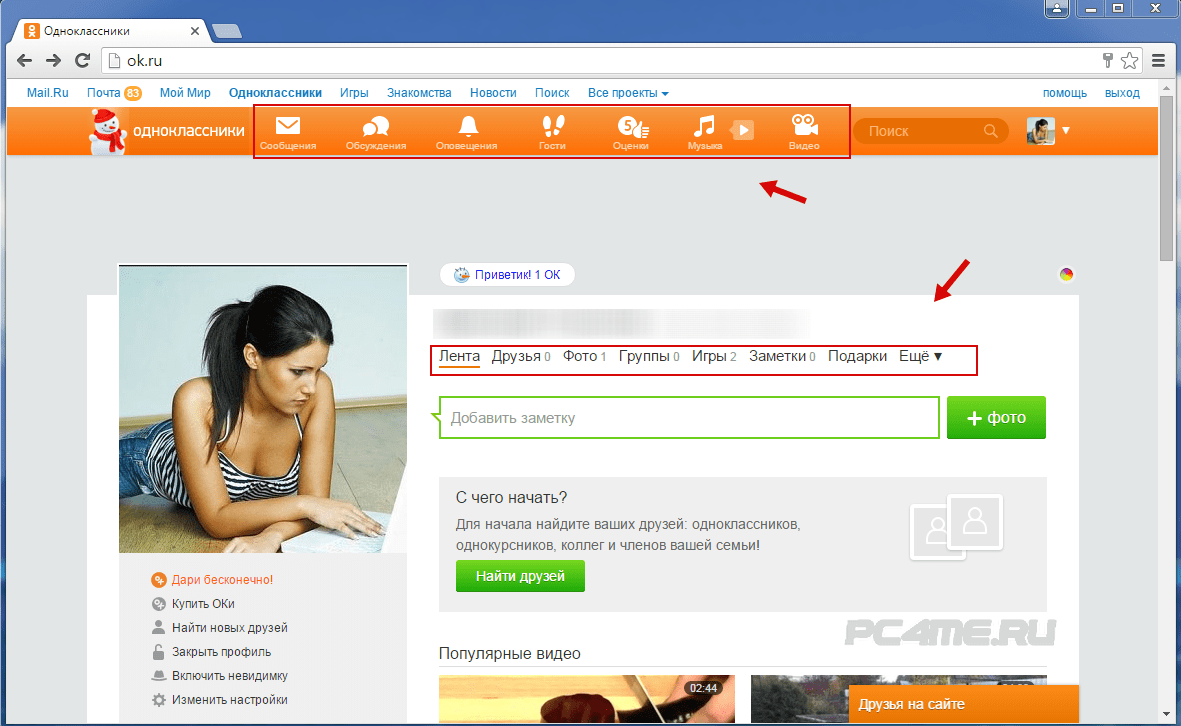 com получили 9,5 миллионов долларов в судебном иске
com получили 9,5 миллионов долларов в судебном искеClassmates.com согласился вернуть почти 10 миллионов долларов пользователям, которым сказали, что давно потерянные школьные приятели просматривали их профили, только чтобы найти, как только они поняли. абонентская плата, которую никто из их знакомых вообще не искал.
Предлагаемое урегулирование положит конец иску, поданному в ноябре 2008 года от имени Одноклассников.com Энтони Майклс, который подал в суд после того, как потратил 15 долларов на обновление до Золотого членства на Classmates.com, одной из первых социальных сетей сети. Но эта плата была мошенничеством, сказал он.
«После входа в свой профиль со статусом Gold для просмотра контактов одноклассников… Истец обнаружил, что на самом деле ни один из его одноклассников не пытался связаться с ним или просмотреть его профиль», — говорится в жалобе. «Из тех пользователей www.classmates.com, которые были охарактеризованы … как участники, просматривавшие профиль Истца, никто не был бывшим одноклассником Истца или лицами, знакомыми или известными Истцу в этом отношении.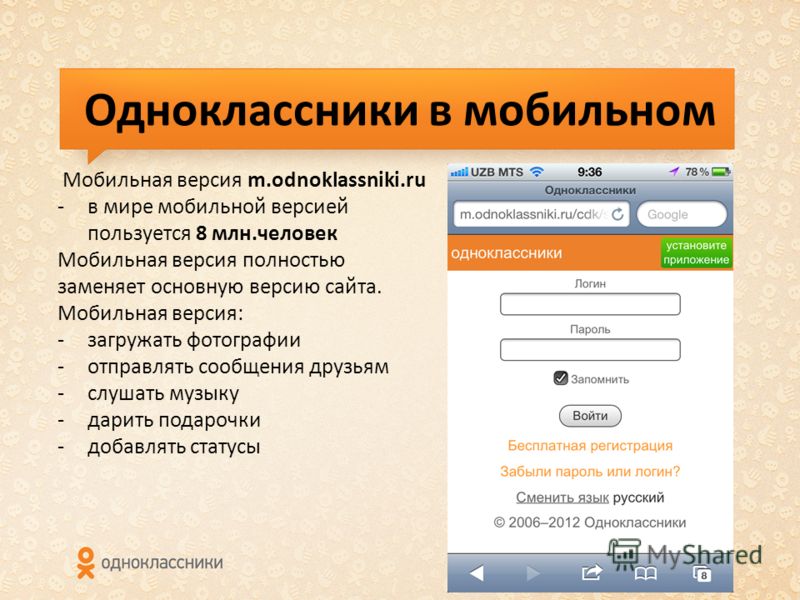 «
«
Хотя Classmates.com отрицает свою причастность к обману, он согласился выплатить до 9,5 млн долларов примерно 3,16 млн человек, которые подписались на службу после просмотра рекламы и электронных писем, призывающих пользователей перейти на новую версию, чтобы увидеть, что участники просматривали свои профили. Каждому из них будет предложено 3 доллара наличными или сертификат на 2 доллара для будущего членства.
Кроме того, Classmates.com согласился на двухлетний срок добавить ссылку на свою страницу «Гостевая книга», объясняя, что записи в нем не обязательно от людей, которых знает пользователь.Гостевая книга регистрирует тех, кто просматривал ваш профиль, и только «Золотые» участники могут это видеть. Адвокаты ответчиков получат 1,3 миллиона долларов плюс расходы за свои проблемы, в то время как названные истцы, включая Майклса, получат до 2500 долларов.
Групповой иск, первоначально поданный в суд штата Калифорния, в конечном итоге был передан в федеральный суд Сиэтла. Предлагаемое урегулирование теперь должно быть одобрено судьей, прежде чем уведомление будет отправлено пользователям Classmates.com.
Предлагаемое урегулирование теперь должно быть одобрено судьей, прежде чем уведомление будет отправлено пользователям Classmates.com.
Одноклассники.com, принадлежащий United Online, утверждает, что это самая прибыльная социальная сеть с 5 миллионами платящих пользователей и почти 60 миллионами долларов прибыли в 2009 году. Однако в недавней попытке не отставать от Facebook сайт внес существенные изменения в свою политику конфиденциальности, сделав больше данных общедоступными по умолчанию, что вызвало судебный процесс против компании.
См. Также:
Обмен сообщениями в режиме рукопожатия — Центр поддержки рукопожатия
Обмен сообщениями между участниками дает учащимся и выпускникам возможность сделать свои профили рукопожатия видимыми для других учащихся и выпускников в школах рукопожатия и отправлять им сообщения! Эта функция направлена на то, чтобы дать вам еще больше возможностей общаться и учиться у своих сверстников.
Чтобы отправлять и получать сообщения от других студентов и выпускников в Handshake, вы должны установить конфиденциальность вашего профиля на Сообщество.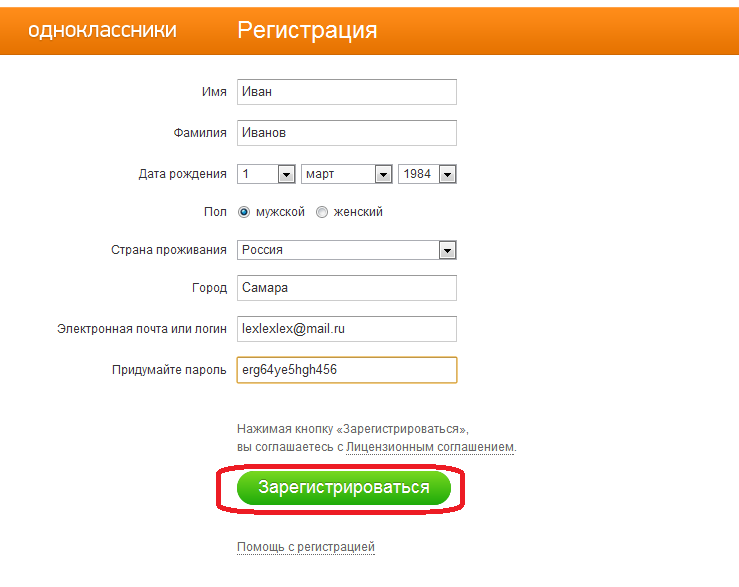 Дополнительные сведения о параметрах конфиденциальности и шагах по обновлению см. В разделе Параметры конфиденциальности профиля в режиме рукопожатия.
Дополнительные сведения о параметрах конфиденциальности и шагах по обновлению см. В разделе Параметры конфиденциальности профиля в режиме рукопожатия.
Отправка сообщения
Когда дело доходит до поиска однорангового сообщения, у вас есть несколько вариантов. Если вы щелкните вкладку Студенты в верхнем левом углу экрана, вы сможете искать студентов и выпускников на основе таких атрибутов, как предыдущие работодатели, с которыми они работали, студенческие организации, в которых они участвовали, или майор.
Вы также найдете студентов и выпускников, которым вы можете обмениваться сообщениями во время рукопожатия:
- Любой человек с общедоступным профилем, который указывает, что ранее работал на конкретного работодателя, будет отображаться на странице профиля этого работодателя в Handshake.
- Если вы щелкните, чтобы просмотреть профиль этого студента / выпускника, под его профилем появится синяя кнопка «Сообщение», если они открыты для обмена сообщениями.

- Если вы щелкните, чтобы просмотреть профиль этого студента / выпускника, под его профилем появится синяя кнопка «Сообщение», если они открыты для обмена сообщениями.
- Вы можете идентифицировать студентов и выпускников, которые опубликовали обзор о своем опыте работы в компании.
- Серая кнопка «Сообщение» будет в разделе «Обзор», если этот студент / выпускник открыт для обмена сообщениями.
- Вы можете определить студентов и выпускников, которые задали вопрос или ответили на него, с помощью функции «Вопросы и ответы» в Handshake.
- Серая кнопка «Сообщение» будет на вопросе или ответе, если этот студент / выпускник открыт для обмена сообщениями.
Прежде чем вы начнете составлять свое первое сообщение, просим вас согласиться с нашими правилами содержания:
- Будьте профессиональны и сконцентрированы на карьере
- Используйте соответствующий и уважительный язык
- Поймите, что сообщения могут модерировать ваша школа и / или рукопожатие
Чтобы согласиться, поставьте галочку рядом с каждым правилом, затем нажмите Ok , чтобы продолжить.
Далее мы попросим вас указать, о чем вас интересуют сообщения:
- Профессиональный опыт
- Спросите, каково это работать в конкретной компании.
- Рекомендации по образованию
- Спросите об интересующей вас программе аспирантуры.
- Совет по возобновлению
- Спросите, как лучше всего выделить свой уникальный опыт при составлении резюме.
- Консультации по собеседованию
- Спросите, как лучше всего подготовиться к предстоящему собеседованию.
- Обзоры или вопросы и ответы
- Задайте дополнительный вопрос об обзоре или вопросе вопросов и ответов, на который был дан ответ.
- Другая тема, связанная с карьерой
- Спросите еще что-нибудь, связанное с вашим карьерным поиском.
После того, как вы выбрали тему, вы сможете составить свое сообщение. Handshake предоставит вам шаблон для начала — просто заполните «пробелы». Если вы предпочитаете настраивать полное сообщение, нажмите очистить все и напишите собственное сообщение внизу приглашения.
Handshake предоставит вам шаблон для начала — просто заполните «пробелы». Если вы предпочитаете настраивать полное сообщение, нажмите очистить все и напишите собственное сообщение внизу приглашения.
Когда вы будете довольны своим сообщением, нажмите Отправить !
Подтверждение будет означать, что ваше сообщение было успешно отправлено.
Чтобы просмотреть отправленное сообщение, перейдите в раздел «Сообщения».
Человек, которому вы отправили сообщение, должен будет принять ваше сообщение, чтобы ответить.Когда они ответят, вы получите уведомление от Handshake!
Ответ на сообщения
Когда к вам обратятся другие студенты или выпускники, вы получите уведомление по электронной почте от Handshake.
Если кто-то обратится к вам, у вас будет возможность разрешить или отклонить его сообщение.
- Разрешить : Если вы примете, вы сможете ответить.

- Отклонить : Если вы отказываетесь, вы получите приглашение сообщить нам, почему вы отказываетесь.
После принятия запроса сообщения щелкните три точки в правом верхнем углу страницы обмена сообщениями, чтобы отметить сообщение как нарушение правил обмена сообщениями Handshake.
Если вы отметите сообщение, собеседник не сможет отправить вам сообщение. Затем разговор будет рассмотрен и модерирован Handshake. В случае необходимости, ваша школа также может быть подключена.
В одноклассники открыты только друзьям.Как сделать страницу в Одноклассниках доступной только для друзей? Пополнение счета в Одноклассниках
Об Одноклассниках — сайт ok.ru
Одноклассники — это социальная сеть, которой пользуются более 50 миллионов человек в день и которая занимает 7-е место по популярности на русскоязычной территории. Ok.ru постоянно развивается и расширяется — каждый год добавляются новые функции и растет количество пользователей, которых уже более 200 миллионов человек.
Понимая, что информация о пользователях сети может дать ненужную информацию потенциальным недоброжелателям, администрация ресурса предоставила возможность заблокировать доступ к личной информации для посторонних. Функция платная и стоит в сетевой валюте 40 OK, что эквивалентно примерно 2 долларам.
Пошаговая инструкция
Итак, чтобы закрыть личный профиль в одноклассниках, нужно немного — прямо на На главной странице профиля нажмите кнопку «закрыть профиль», после чего появится окно подтверждения и оплаты услуги.
Откроется окно ввода данных. Ресурс предоставляет своим пользователям несколько популярных вариантов оплаты услуги — кредитной картой, с мобильного телефона, с помощью терминалов пополнения счета (так называемые «пополнения баланса») или электронных денег (webmoney, qiwi и т. Д.).
Особенность пополнения в том, что сумма, которую можно использовать для пополнения счета, является фиксированной. Например, если вы хотите заплатить банковской картой, сумма, внесенная за один раз, составляет 20 OK. Соответственно, чтобы активировать услугу закрытия профиля и управления доступом к публикациям, оплату нужно будет произвести дважды.
Сразу после оплаты услуга подключается автоматически — профиль становится закрытым для посторонних посетителей, а при публикации обновлений пользователь может определить, кому будет доступна информация. Это все. Больше ничего делать не нужно. Вы можете снова открыть свой профиль в любое время.
Вместо заключения
Информация, которая появляется в сети о пользователях, даже если это простые заметки и обычные фотографии, может дать много информации для специально обученного человека: наблюдая изменения во времени, вполне достаточно. можно установить время отсутствия человека из дома во время отпуска, или то, о чем посторонние не хотят знать.Поэтому, если есть что терять, ради личной безопасности и благополучия близких желательно закрыть личную информацию на личной странице от посторонних глаз.
Видео
Если вам интересно узнать, как сделать страницу в Одноклассниках доступной только для друзей, то, несомненно, вы попали в нужное место, ведь об этом и говорится в нашей статье! Здесь вы найдете подробные инструкции, объясняющие шаг за шагом весь процесс, а также фотографии с сайта (скриншоты), которые помогут вам лучше ориентироваться в своей учетной записи.
У тех, кто предпочитает дружную компанию шумной суете огромной социальной сети, но при этом не может найти более интересного и приятного места для общения, чем сайт Одноклассники, вполне ожидаемо возникает вопрос: как сделать страницу в Одноклассниках доступен только для друзей? Иногда таких мер требуют те, кто не хочет привлекать к себе слишком много внимания, но хочет продолжить общение с близкими, а некоторые, возможно, чтобы недоброжелатели к ним не приставали.
Есть два основных варианта решения этой проблемы — один более простой, но требует оплаты, второй чуть более сложный, но бесплатный. Мы представим здесь оба, и вы сможете выбрать тот, который вам больше всего нравится.
Как можно вы узнаете, если прочитаете другую нашу статью на этом сайте.
Как сделать профиль в Одноклассниках доступным только для друзей?
Вариант номер один
Шаг первый:
Войдите в свою учетную запись на этом сайте.Сделать это можно как через любой браузер, так и с помощью специального приложения, загруженного на ваш мобильный телефон или планшет.
Шаг второй:
В верхнем левом углу вы увидите значок сайта с тремя горизонтальными полосами. Нажмите на нее, и перед вами откроется мобильная панель.
Шаг третий:
Прокрутите вниз до раздела «Профиль» и нажмите «Настройки». Войдите в «Настройки публичности».
Шаг четвертый:
Для каждого элемента ставьте галочку напротив слов «Только друзья» и нажимайте «Сохранить» после каждого действия.
В разделе «Дополнительно» выберите «Нет» из двух вариантов и снова нажмите «Сохранить».
Вариант номер два
Также, если приведенные выше инструкции кажутся вам слишком сложными, есть более простой, но платный вариант.
Время чтения: 8 мин.
И в реальной жизни, и в Интернете мы все сталкиваемся с неадекватными людьми. Чтобы обезопасить от них свое личное интернет-пространство, на сайте «Одноклассники» разработаны закрытые профили для сайта.Если ваш профиль закрыт, то только пользователи, которые являются друзьями, смогут заходить на вашу страницу, просматривать фотографии, комментировать их и оценивать их.
Для вашей безопасности, а также от назойливых посторонних глаз вы можете закрыть свой профиль в социальной сети. Это делается двумя способами — платно и бесплатно. С нашими пошаговыми инструкциями это займет у вас всего пару минут.
Закрыть профиль бесплатно
Это делается в настройках вашего профиля. Для этого нужно перейти в раздел «Настройки».
После того, как вы попадете в раздел настроек, в левой колонке выберите раздел «Публичность».
Все элементы в подразделах «Кто может видеть» и «Разрешить» отметьте в столбце «Только друзья» и нажмите «Сохранить».
Эти простые действия помогут вам избежать столкновения с нежелательными людьми, негатива и спама. Но полная сохранность и защита профиля в Одноклассниках возможна только с помощью платного закрытия профиля.
Платный приватный профиль
Чтобы обеспечить себе полную защиту от нежелательных посещений и действий, вам необходимо воспользоваться платным сервисом сайта, чтобы закрыть свой профиль.Это очень продуктивное занятие и не очень дорогое с точки зрения затрат.
Оплата производится в OKs — специализированной валюте сайта. За услугу нужно будет заплатить 100 ок. Это единовременный платеж, и после этого ваш профиль всегда будет закрыт.
Давайте разберемся, как это сделать. Также это делается двумя способами:
- В разделе «Мои настройки», в подразделе «Публикация» (там же, где профиль был закрыт бесплатно) посередине страницы будет информация о закрытый профиль, здесь нажмите «Подключиться».
- В правом верхнем углу нажмите на миниатюрный аватар со стрелкой (там же, где вы зашли в раздел «Изменить настройки») и нажмите «Закрыть профиль», и подтвердите свое желание.
В обоих случаях перед вами откроется окно, где вам будет предложено оплатить услугу.
Если на вашем счету достаточно средств, услуга будет активирована, и вы всегда сможете ею воспользоваться. При нехватке средств счет можно без проблем пополнить через:
- Мобильный телефон;
- Платежные терминалы;
- Банковские карты;
- Электронные деньги.
Как закрыть доступ к профилю ОК с телефона
Если вы используете современные портативные гаджеты для выхода в Интернет и пользуетесь мобильной версией Одноклассников, вы также можете закрыть там свой профиль. Платные и бесплатные методы также доступны для пользователей приложения. Делается это легко, как и в полной версии сайта:
- Чтобы полностью закрыть профиль на платной основе, войдите в свою учетную запись, нажмите ОК в левом верхнем углу и в открывшемся меню нажмите «Мои настройки». .На открывшейся странице в разделе «Функции» нажмите «Закрыть профиль». Подтвердите свое решение и оплатите услугу 100 ок.
- Ограничение доступа к вашей странице также осуществляется через «Мои настройки». В разделе «Настройки» найдите раздел «Настройки рекламы» и перейдите туда. Затем отметьте все показанные позиции в столбце «Только друзья» и сохраните изменения.
Навигация по сайту «Одноклассники» достаточно проста, а это значит, что у вас не возникнет проблем с предоставлением доступа к своей странице только своим друзьям.Общайтесь с друзьями и получайте удовольствие!
Большинство пользователей, войдя в Интернет, в первую очередь открывают свою страницу в социальных сетях. Ведь там вы можете общаться со старыми друзьями и находить новых, делиться новостями, размещать интересные фотографии, просматривать недавние публикации и обсуждать их, слушать музыку, играть в игры и многое другое. Одна из самых популярных социальных сетей в российском Интернете — сайт Odnoklassniki.ru.Для того, чтобы автоматически попасть в Одноклассники при запуске браузера, необходимо произвести некоторые настройки.Процедура будет зависеть от используемого вами браузера. Помимо Internet Explorer по умолчанию, установленного в системе, наиболее распространенными браузерами являются Google Chrome, Mozilla Firefox и Opera.
Как настроить домашнюю страницу в популярных браузерах
Чтобы открыть настройки браузера из Google, нужно щелкнуть значок с тремя горизонтальными полосами или гаечным ключом (в предыдущих версиях браузера). Именно там в выпадающем меню находится пункт «Настройки» («Параметры»). При нажатии на этот элемент откроется страница с настройками.В разделе «Общие» выберите «Начать группу». Выберите из представленного списка опцию «Следующие страницы: Добавить». Нажмите на слово «добавить» и запишите адрес сайта www.odnoklassniki.ru. Проблема решена.Если при настройке стартовой страницы отметить пункт «Окна и вкладки, открытые в последний раз», то вы продолжите работу в Интернете с последних просмотренных веб-страниц, как если бы вы не выходили из системы.
Чтобы настроить домашнюю страницу в популярном браузере Mozilla Firefox, нажмите кнопку «Инструменты» и выберите «Настройки» из раскрывающегося меню.Откройте вкладку «Общие», там в меню «Пуск» есть поле «При запуске Firefox», в котором установите параметр «Показывать домашнюю страницу» из прокручиваемого списка. Затем запишите требуемый адрес и подтвердите изменения кнопкой ОК. Теперь вам не нужно тратить время на переходы, страница в Одноклассниках загрузится сразу.
Чтобы установить домашнюю страницу в Opera, выберите пункт «Общие настройки» в меню «Настройки». После этого в открывшемся окне на вкладке «Общие» задайте действия браузера при запуске.Чтобы установить сайт Одноклассники по умолчанию, выберите вариант Начать с домашней страницы. В строке «Дом» введите адрес любимой социальной сети. ОК — подтвердить.
Расширение «менеджер сеансов» для Firefox позволяет сохранять состояние всех вкладок перед выходом из браузера и давать сеансу соответствующее имя, а затем при запуске браузера выбирать, какой сеанс вы хотите открыть.
Чтобы сделать «Одноклассники» стартовой страницей в браузере Internet Explorer, в меню «Сервис» щелкните пункт «Свойства обозревателя», расположенный в самом конце выпадающего списка.В открывшемся окне выберите вкладку «Общие». Затем в строке «Домашняя страница» укажите адрес «Одноклассников», нажмите кнопку «Применить». Теперь страница будет автоматически открываться каждый раз при запуске браузера.
Сделать страницу в Одноклассниках только для друзей можно двумя способами: бесплатно (через меню «Настройки рекламы») и платным (активировать услугу «Закрытый профиль») — после этого только друзья могут заходить на страницу и быть активными на ней. Это.
Публичные настройки
Чтобы изменить «Настройки публичности» бесплатно, вам необходимо:
- Авторизоваться в своем профиле;
- Выберите пункт «Изменить настройки» под основной фотографией;
- Перейдите в раздел «Настройки рекламы».
Для ограничения несанкционированного доступа к странице перед каждым элементом в подразделах «Показать» и «Разрешить» необходимо поставить маркер в столбце «Только друзья», а в подразделе «Конфиденциальность» — в Столбец «Нет».
Служба закрытого профиля
При закрытом профиле в Одноклассниках только друзья могут просматривать информацию. Для активации платной услуги «Личный кабинет» вам необходимо:
- Авторизоваться в своем профиле;
- Нажмите «Изменить настройки» под основной фотографией;
- Выбрать пункт «Закрыть профиль»;
- Оплатите услугу, следуя инструкциям на сайте.
Профиль остается личным, пока пользователь не откроет его. Чтобы закрыть его снова, нужно переподключить сервис.
Пополнение счета в Одноклассниках
- с помощью банковской карты;
- По телефону;
- Сквозные клеммы;
- Электронные деньги ([email protected], Webmoney, Xsolla QIWI Wallet, Мобильный платеж Megafon, PayPal).
www.kaksdelatправильно.com
Как сделать страницу в Одноклассниках доступной только для друзей?
Несмотря на это, в Одноклассниках по-прежнему есть неадекватные люди, от которых стоит защитить свою страницу, а тем самым обеспечить безопасность личной жизни, размещенной в электронном пространстве. В этой статье мы расскажем, как сделать страницу в Одноклассниках доступной только для друзей. Этот процесс довольно прост, поэтому он не займет более двух минут вашего личного времени. Есть два способа закрыть страницу — платный и бесплатный.Начнем с описания процесса с помощью бесплатного метода.
Free way
Для начала нужно зайти в настройки профиля в Одноклассниках. Вы можете ввести настройки двумя способами: 1) Щелкните ссылку «Еще» в главном меню, а затем выберите пункт «Настройки» в раскрывающемся меню.
2) Нажмите в правом верхнем углу на изображение белой стрелки и в открывшемся меню выберите «Изменить настройки». Независимо от того, какой метод вы используете, перед вами откроется страница со списком всех настроек вашего профиля.Теперь откройте вкладку «Публичность» и установите все переключатели в разделе «Кто может видеть» и в разделе «Разрешить» в положение «Только друзья».
А затем нажмите кнопку «Сохранить». Этими действиями вы значительно снизили влияние посторонних на своей странице в Одноклассниках, но полностью обезопасить себя вы сможете, только если закроете свой профиль от посторонних на платной основе.
Платный способ
Политика социальной сети «Одноклассники» построена таким образом, что пользователю придется заплатить небольшую сумму, чтобы закрыть свою страницу от посторонних лиц.На момент написания статьи (весна 2017) закрытие страницы стоило 48Ok (48 рублей). Чтобы закрыть профиль, необходимо сделать следующее: 1. Еще раз нажать на белую стрелку в правом верхнем углу, а затем в открывшемся меню выбрать строку «Закрыть профиль».
Или зайти в настройки и в самом низу найти ссылку «Закрыть профиль».
3) Затем нажмите кнопку «Закрыть профиль»
4) Наконец, нажмите кнопку «Купить».
Если у вас на счету нет Оков, то вам необходимо пополнить баланс, о том, как это сделать, мы рассказали в статье Как найти анимированные подарки? Вот и все, если у вас есть вопросы, обязательно задавайте их в комментариях.также присоединяйтесь к нашей группе ВКонтакте и подписывайтесь на наш канал на YouTube.
Следующая статья: Как отменить предложение дружбы в Одноклассниках?
3freesoft.ru
Как сделать страницу в Одноклассниках доступной только для друзей
Многие пользователи наверняка видели страницы с закрытым доступом, недоступные для других людей в социальной сети, и задаются вопросом: «Как сделать страница в Одноклассниках доступна только друзьям ».
В этой статье мы разберемся, что делать.
Как сделать информацию на странице в Одноклассниках доступной только для друзей
Сделать информацию на странице в Одноклассниках доступной только для друзей можно с помощью специальной платной функции «Личный профиль», которая скрывает практически все данные пользователя, кроме основные, запрещает просмотр фотографий, фотоальбомов, записей и т.д.
Для подключения «Личного кабинета» необходимо:
Таким образом можно просто сделать страницу в Одноклассниках недоступной для других пользователей.
Подключив эту услугу, вы можете быть уверены, что никто не сможет обойти защиту и увидеть информацию на вашей странице в Одноклассниках, кроме ваших друзей.
Надеюсь, статья «Как сделать страницу в Одноклассниках доступной только для друзей» была вам полезна.
ok-gid.ru
Мы делаем страницу в Одноклассниках доступной только для друзей — услуги, параметры профиля
Одноклассники — многоязычная социальная сеть, предназначенная для поиска одноклассников, одноклассников, близких родственников и новых знакомств.На сайте зарегистрировано около 150 миллионов человек, и ежедневно его посещают более 40 миллионов пользователей. Используя сайт Одноклассники, участники социальной сети могут обмениваться личными сообщениями, оценивать фотографии и размещать сообщения на форумах.
В случае, если пользователь не хочет, чтобы его профиль просматривали все посетители сайта, вы можете сделать страницу в Одноклассниках доступной только для друзей. Профиль можно полностью закрыть с помощью платной услуги «Закрытый профиль», а можно ограничить доступ только к некоторой личной информации в настройках паблика.
Быстрая навигация по статье
Закрытый профиль
Чтобы полностью закрыть профиль от пользователей, которых нет в списке друзей, необходимо:
www.kaksdelatpravilno.com
студентов Технологии Школьники Обмен сообщениями
Schoology позволяет пользователям отправлять друг другу сообщения и файлы при следующих условиях:
- Тот же курс — студент может отправить сообщение преподавателю или администратору курса.
- Та же школа посещаемости — учащиеся могут отправлять сообщения учителям и администраторам назначенного им школьного сайта.
- ВАЖНО — Студенты не могут лично общаться с другими студентами в Schoology.
- Общение с учителем через школьную школу
Студенты и родители могут легко отправлять сообщения инструкторам курса. Для этого:
- Войдите в Schoology по соответствующей ссылке на странице приложений для студентов.
- Щелкните Курсы и выберите соответствующий курс.
- Щелкните ссылку «Члены» вдоль левого поля.
- Щелкните шестеренку рядом с именем учителя и выберите «Отправить сообщение».
- Как все пользователи открывают полученные сообщения
- Красный маркер будет указывать на получение новых сообщений. Щелкните значок почты.
- Если файл был получен, обязательно нажимайте ссылку на файл, а не имя отправителя.
- При нажатии на ссылку файла будет предложено загрузить файл.
- Щелчок по ссылке VIEW откроет файл в окне Schoology view.
- Отправлять сообщения из верхнего меню
Верхнее меню обеспечивает быстрый и простой способ доступа к вашим сообщениям из любой точки Schoology.Когда в ваш почтовый ящик приходит новое сообщение, отображается красный номер, пока вы не откроете новое сообщение. Чтобы отправить сообщение из верхнего меню:
- Щелкните значок конверта в верхнем меню.
- Щелкните параметр, чтобы отправить новое сообщение.
- Введите имя получателя в поле Кому. Список пользователей автоматически заполняется по мере ввода. Примечание. Для учащихся и родителей будут отображаться только соответствующие имена учителей и администраторов.
- Выберите пользователя из списка.
- Введите тему и сообщение.
- Щелкните Отправить для завершения.
- Отправлять сообщения из левого меню
В левом меню вашей домашней страницы отображается центр сообщений, в котором собраны все полученные и отправленные сообщения. Чтобы отправить сообщение из левого меню:
- Перейдите на свою домашнюю страницу.
- Щелкните область «Сообщения» в левом меню.
- Нажмите кнопку «Новое сообщение».
- Введите имя получателя в поле Кому.Список пользователей автоматически заполняется по мере ввода.
- Выберите пользователя из списка.
- Введите тему и сообщение.
- Щелкните Отправить для завершения.
- Как удалять сообщения в школьной школе
Чтобы удалить сообщение, установите флажок слева от сообщения, а затем выберите «Удалить» вверху страницы.
Не могу открыть свою страницу в «Одноклассниках»
Итак, сегодня мы обсудим с вами тему: «Не могу открыть свою страницу в« Одноклассниках »- что делать?» Рассмотрим, пожалуй, все возможные причины возникновения проблемы, а затем подумаем, как можно с ними справиться.Итак, давайте быстро приступим к изучению нашего вопроса.
Проблемы с Интернетом
Что ж, начнем наш разговор с самой популярной проблемы, на которую, как правило, не часто обращают внимание. Дело в том, что нельзя открыть страницу в «Одноклассниках», если есть проблемы с подключением к Интернету.
Обычно этот «сюрприз» поражает многих пользователей. Например, по вечерам, когда нагрузка на сеть очень высока. Тогда, как ни старайся, авторизоваться не получится.В любом случае не в первый раз, а когда сервер и сеть будут немного разгружены.
Если вы не видите страничку в «Одноклассниках», то сначала проверьте, все ли хорошо с инетом. Если другие сайты загружаются довольно быстро, то можно подумать о другой проблеме. Который из? Сейчас узнаем.
Инженерные работы
Еще одна довольно распространенная тема, после которой возникают жалобы: «Не могу открыть свою страницу в« Одноклассниках »» — это, конечно же, внеплановые (или плановые) технические работы на сайте.
Дело в том, что администрация обычно уведомляет пользователей о проведении на сервере разного рода работ. Правда, не все всегда следят за новостями. Таким образом, невозможность авторизации становится огромным сюрпризом для пользователей. Если честно, то в этой ситуации можно открыть страницу в «Одноклассниках». Но ни в первый, ни во второй раз. Иногда для этого процесса может потребоваться от 50 до 60 попыток авторизации.
Честно говоря, если вы не ждете особо важных сообщений, лучше просто дождаться окончания технических работ.Как правило, они длятся до нескольких часов — современного пользователя без социальной сети никто не оставит. Просто наберитесь терпения. Однако не всегда все получается так хорошо. Часто проблема, которая звучит как «Не могу открыть свою страницу в Одноклассниках», таит в себе более масштабные проблемы. Посмотрим какие.
Breaking
Вот еще одна интересная и частая причина, по которой вы не можете авторизоваться в социальной сети. Дело в том, что вас только что взломали. Ваш аккаунт или «социальная сеть» в целом.
Довольно часто возникает вопрос: «Не могу открыть страницу в« Одноклассниках »- что делать?» — Спросите тех, кто хоть раз пробовал использовать различные утилиты, чтобы что-нибудь схитрить. Любая хакерская «штука» способна оставить вас без аккаунта.
В этой ситуации есть несколько вариантов. Первый — просто забыть о своем профиле и обзавестись новым. Кроме того, больше не используйте сторонний или подозрительный контент. Второй способ — написать жалобу в администрацию «Не могу открыть свою страницу в Одноклассниках», отметив при этом возможные причины потери аккаунта.Приходите с признанием, и вам будет предоставлен доступ к профилю. Хотя не всегда, этот ход работает. Но есть еще небольшое количество причин, по которым вход в «социальную сеть» становится невозможным. Теперь попробуем разобраться с вами, что может случиться.
Неправильные данные
Что ж, вот мы и попали с вами на более «приземленные» причины, которые могут только мешать нашей работе в социальных сетях. Как правило, иногда бывают случаи, когда тема «Не могу открыть свою страницу в Одноклассниках» сводится к одному довольно интересному ответу.Для проверки введенных данных.
Иногда даже самая маленькая опечатка может привести к отказу в доступе. Если, допустим, вы быстро забили пароль, то есть возможность прикоснуться к «лишней» кнопке на клавиатуре. В этом случае вам сообщат, что что-то введено неправильно. Лучше еще раз внимательно проверить данные. Возможно, вы недавно сменили пароль, а теперь просто по привычке набираете старый.
Если вы точно знаете, что все введено правильно, то вы можете попробовать восстановить данные, а также написать администрации сайта, что вы никак не можете посетить свою страницу из-за неверного пароля или логина.Докажите, что вы являетесь настоящим владельцем страницы, и вам будет восстановлен доступ. Ничего сложного. Так что лучше использовать настоящее имя и настоящее имя. Возможно, вас попросят предоставить скан паспорта для подтверждения ваших прав собственности. С «фальшивым» именем все улики могут очень быстро «покрыться медным тазом».
Virus
Ну, помимо взлома, у многих пользователей возникают проблемы со входом в социальные сети из-за наличия вирусов в операционной системе.Итак, если вы использовали какие-либо взломщики, нелицензионные программы, а также переключили подозрительные рекламные ссылки, то вполне вероятно, что ваш компьютер может быть заражен.
В этой ситуации антивирус мало помогает. Открыть свою страницу в «Одноклассниках» можно будет только после ручного избавления от компьютерной заразы. Как это сделать? Теперь разберемся с этим.
Итак, все, что нам нужно, это очистить файл «host» или полностью удалить его с компьютера и очистить корзину. Вы можете найти его в папке «Windows».Оттуда перейдите в «System32», затем откройте «драйверы». В нем ищем «etc», а затем с помощью блокнота читаем нужный нам файл. Или сотрите все содержимое и сохраните изменения, или полностью удалите «хост». Перезагрузите компьютер и попробуйте еще раз.


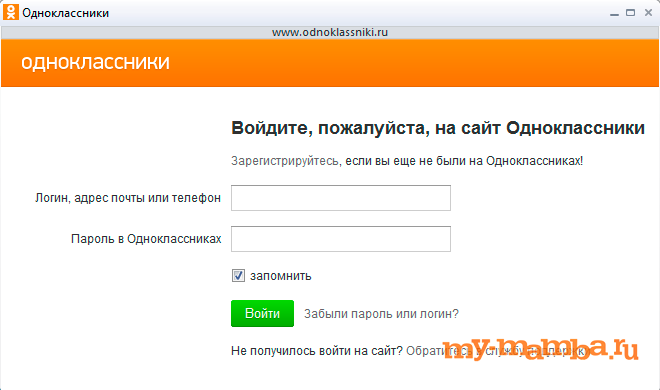 Также можно стать участником форума, открытого кем-то другим.
Также можно стать участником форума, открытого кем-то другим.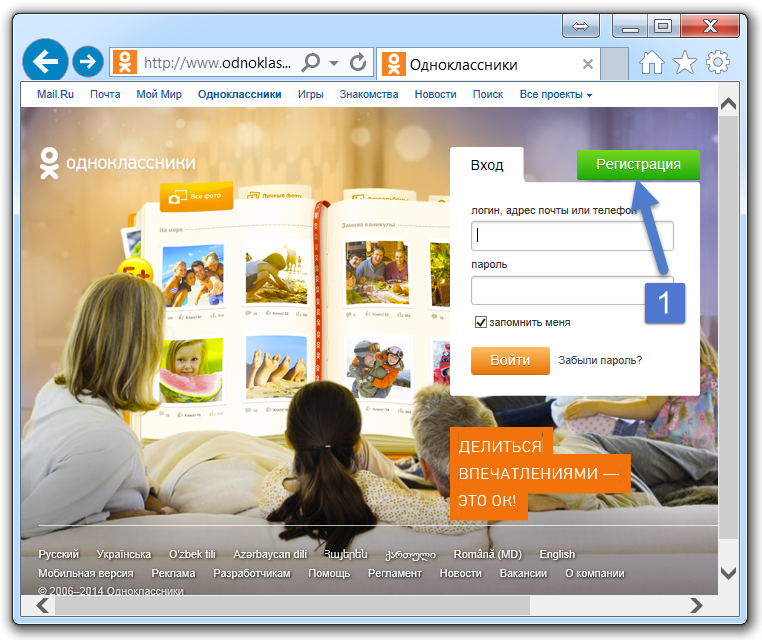 Такой вариант тоже возможен. Некоторые злоумышленники, используя незаконные способы, проникают на страницу пользователя от его имени. Они могут рассылать с его аккаунта спам или распространять вирус. При этом возможно изменение пароля с их стороны, что не позволит хозяину страницы зайти на нее. В этом случае нужно воспользоваться восстановлением пароля через мобильный телефон. В СМС-сообщении, присланном на него после прохождения необходимой процедуры, придет новый пароль, который можно будет впоследствии заменить.
Такой вариант тоже возможен. Некоторые злоумышленники, используя незаконные способы, проникают на страницу пользователя от его имени. Они могут рассылать с его аккаунта спам или распространять вирус. При этом возможно изменение пароля с их стороны, что не позволит хозяину страницы зайти на нее. В этом случае нужно воспользоваться восстановлением пароля через мобильный телефон. В СМС-сообщении, присланном на него после прохождения необходимой процедуры, придет новый пароль, который можно будет впоследствии заменить.
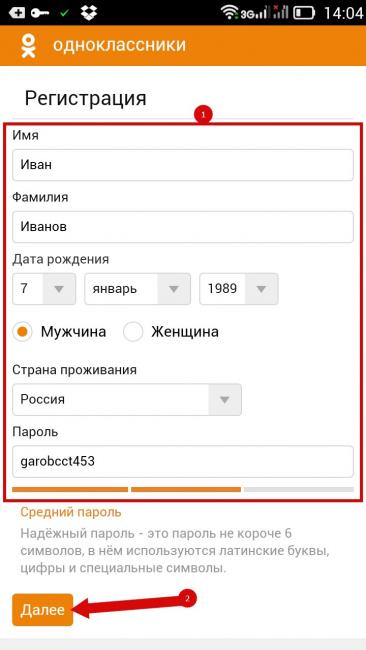 Куки в приватных окнах содержатся временно в памяти, отдельно от куков обычных окон, и сбрасываются по завершении вашей приватной сессии (после того, как будет закрыто последнее приватное окно).
Куки в приватных окнах содержатся временно в памяти, отдельно от куков обычных окон, и сбрасываются по завершении вашей приватной сессии (после того, как будет закрыто последнее приватное окно). Настройки.Настройки.
Настройки.Настройки.